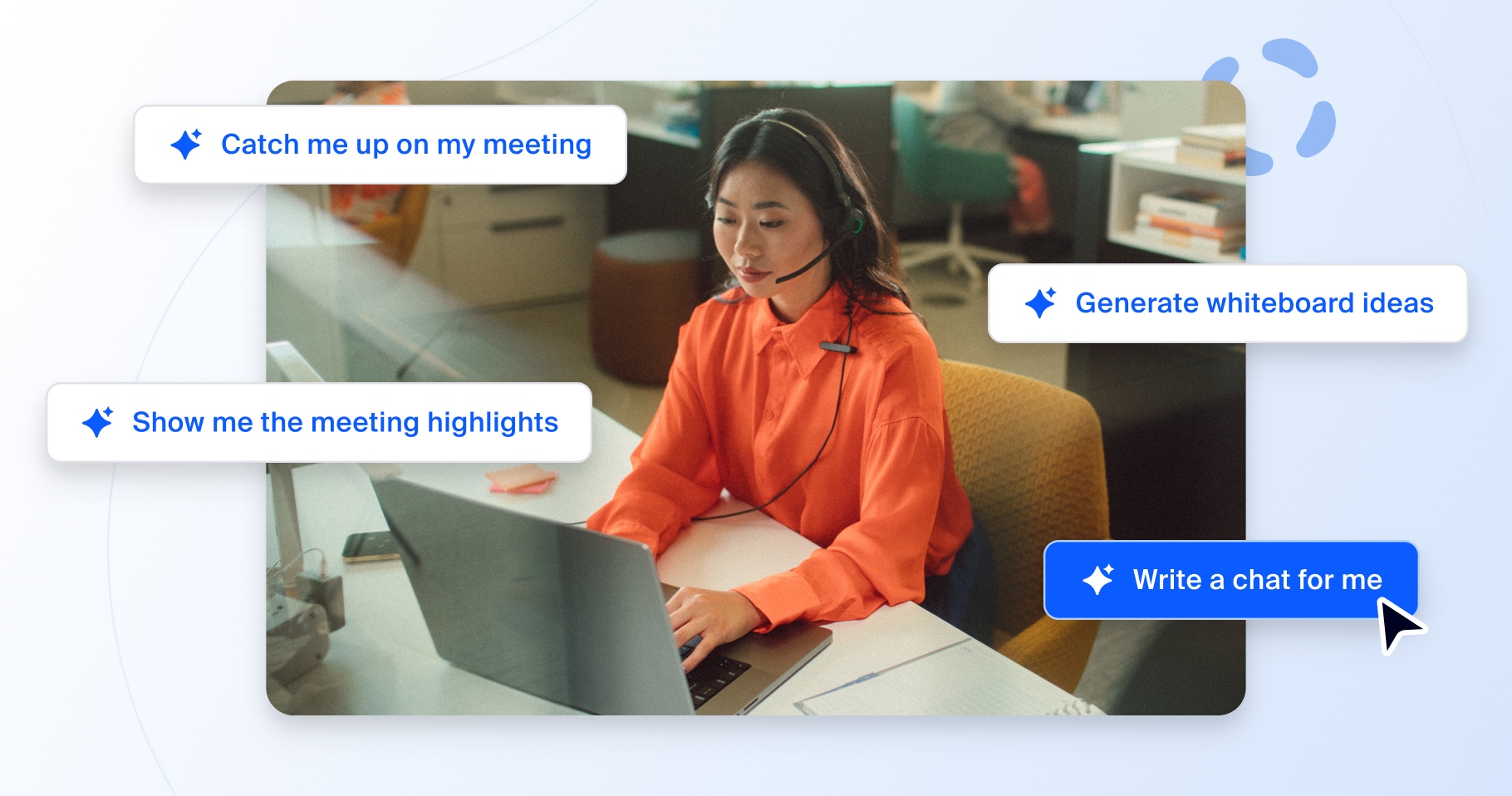
Maak kennis met Zoom AI Companion, je nieuwe AI-assistent!
Geef je productiviteit en teamsamenwerking een boost met Zoom AI Companion, een AI-assistent die zonder extra kosten is inbegrepen bij Zoom-abonnementen die ervoor in aanmerking komen.
Bekijk onze asynchrone video-oplossing Zoom Clips, die duidelijke communicatie mogelijk maakt en tijdverspilling tegengaat.
Bijgewerkt op August 07, 2023
Gepubliceerd op August 07, 2023
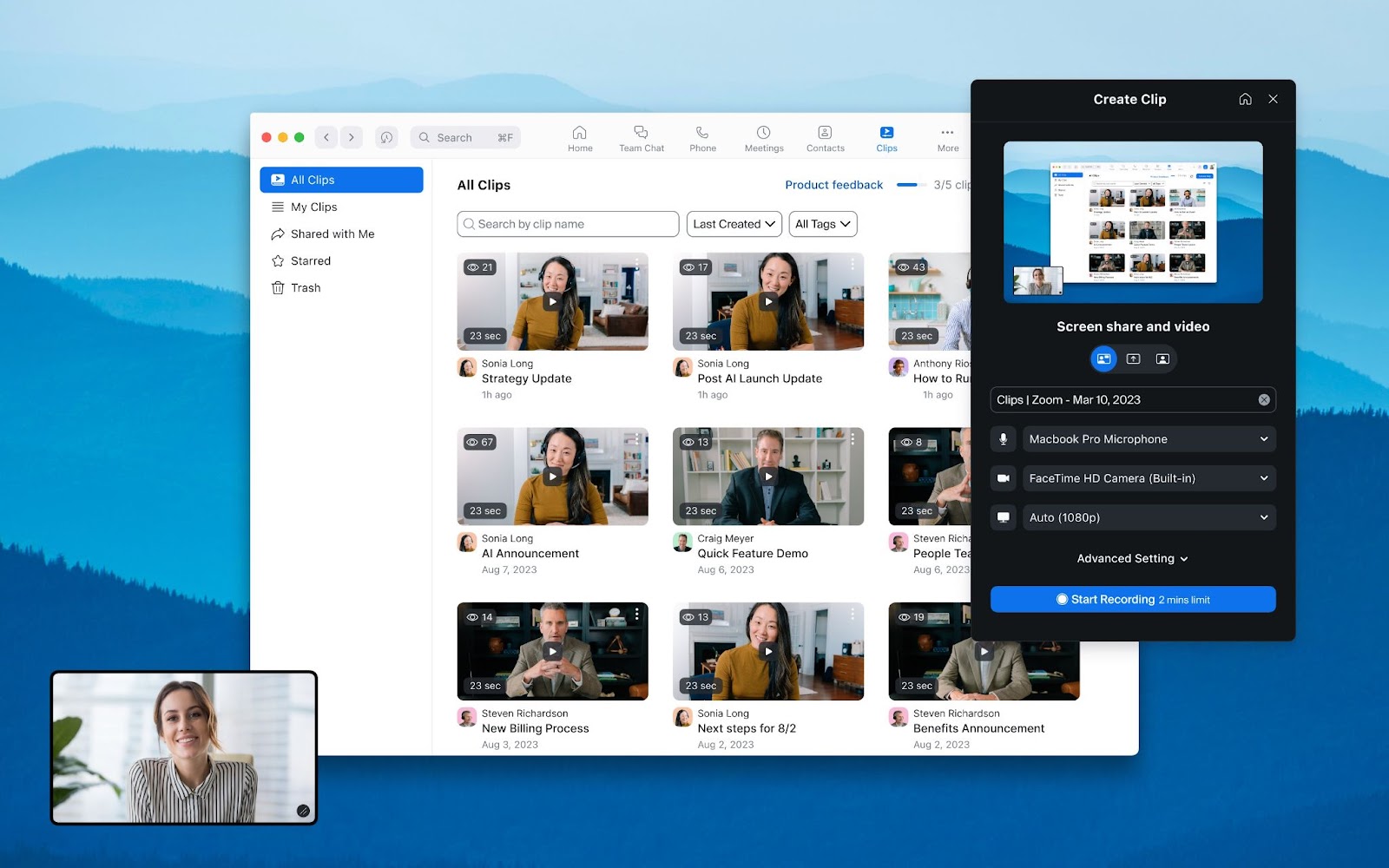

Soms is een e-mail of een chatgesprek gewoon niet voldoende. Dan wil je een teamgenoot in een vergadering laten zien hoe iets werkt of dieper op een onderwerp ingaan, maar uit de chataanwezigheid blijkt dat de persoon in kwestie afwezig is. Hoe kun je samenwerken via video zonder daadwerkelijk te vergaderen? Dat kun je met asynchrone video.
Veel mensen gebruiken asynchrone videotools als Loom om snel en eenvoudig een opname van zichzelf en hun scherm te maken en deze korte, kwalitatief goede video's naar collega's en klanten te sturen. We hebben Zoom Clips ontwikkeld, een asynchrone video-oplossing voor duidelijke communicatie die tijdverspilling tegengaat en mensen in verschillende tijdzones laat samenwerken.Na een succesvolle, wereldwijde bètaversie is Zoom Clips nu voor iedereen beschikbaar met flexibele functies waarmee jij je productiviteit kunt verhogen.
Bij de producten en cultuur van Front staan eenvoudige communicatie en samenwerking centraal. Met Zoom Clips kunnen we gemakkelijk contact leggen met elkaar en onze klanten, onze informatie-uitwisseling aanpassen en duidelijker communiceren, ongeacht iemands locatie of tijdzone.
Greg Karp-Neufeld, Director Corporate IT bij Front
Met Zoom Clips kun je heel eenvoudig korte video's van hoge kwaliteit opnemen, bewerken en delen, zowel voor intern als extern gebruik. Met onze nieuwe asynchrone video-oplossing kun je in een oogwenk belangrijke informatie markeren voor je teamleden, je samenwerking een persoonlijk tintje geven, een korte video via e-mail versturen of een gedetailleerde projectupdate delen zonder daarvoor een live vergadering te houden. Bij de bètaversie zagen we de afgelopen maanden hoe klanten Zoom Clips voor uiteenlopende doeleinden gebruiken.
Samenwerking tijdens projecten
Communicatie met de klant
Interne communicatie
Zoom Clips maakt deel uit van het platform dat je al kent en het liefst gebruikt, en is een nieuwe aanvulling op de Zoom Workplace-bundel. Door asynchrone videomogelijkheden toe te voegen aan ons bestaande pakket van oplossingen voor vergaderingen, chats, telefoongesprekken en whiteboards, wordt het eenvoudiger dan ooit om altijd en overal te communiceren zoals jij dat wilt.
Zoom Clips biedt je een speciale inhoudsbibliotheek, ongeacht het aantal video's dat je al bezit, waarin je jouw clips kunt beheren, delen, hernoemen, downloaden of verwijderen. Al jouw inhoud bevindt zich op één centrale plek en je kunt specifieke clips heel eenvoudig vinden door te zoeken op titel of tags.
Je kunt jouw inhoud ook op elk gewenst moment met anderen delen. Zodra je anderen toegang hebt gegeven tot een video, kunnen ze deze bekijken, van opmerkingen voorzien of emoji's gebruiken om te reageren op een clip. Je kunt bijhouden hoeveel mensen de clip hebben bekeken om te zien hoe goed deze het doet. Je kunt zelfs reageren op de opmerkingen van kijkers. Zo kun je heel makkelijk vragen beantwoorden en laten zien dat je betrokken bent. Om een idee te krijgen van wat mensen van je inhoud vinden, kun je voortaan heel eenvoudig de statistieken van je video volgen (zoals het percentage dat de hele video heeft bekeken). Nu kun je effectief met anderen samenwerken via video – en nog wel in je eigen tijd.

Aan de slag
Als je aan de slag wilt, kun je Zoom Clips heel eenvoudig openen vanaf drie verschillende plekken:
Opname starten
Zodra je Clips hebt geopend, kun je kiezen wat je wilt opnemen en hoe je dit doet. Als je op 'Clip maken' klikt, kun je:
Aanpassingen doen
Het is lastig om alles de eerste keer gelijk perfect te krijgen. Misschien struikelde je over je woorden of blafte je hond er op de achtergrond doorheen. Dan hebben we goed nieuws voor je: je kunt de clip bewerken totdat deze helemaal naar wens is. Wanneer je een clip bewerkt, kun je:
Delen
Als je tevreden bent met het resultaat, kun je de clip delen met je doelgroep. Daarvoor heb je verschillende mogelijkheden. Je kunt:

Afhankelijk van hun licentie krijgen klanten toegang tot Zoom Clips Basic of Zoom Clips Plus. Je kunt zien welke accounts toegang krijgen tot welke versie in onze gids voor beheerders van Zoom Clips.
Met Zoom Clips Basic kun je tot vijf video's van maximaal twee minuten opnemen, bewerken, van commentaar voorzien en delen. Zoom Clips Basic is inbegrepen voor basisgebruikers van Zoom Workplace en licentiehouders die niet over Zoom Workplace beschikken, en is perfect voor snelle statusupdates of korte instructievideo's. Als je een video niet meer nodig hebt, kun je die gemakkelijk verwijderen of vervangen en een andere opnemen. Je kunt jouw vijf video's dus voortdurend wisselen, zodat je actueel en up-to-date blijft.
Zoom Clips Plus biedt een onbeperkt aantal video's zonder restricties voor de tijdsduur en is ideaal voor gebruikers die langere video's willen opnemen (denk aan onboardingvideo's, ingewikkelde visuele hulpmiddelen voor trainingen, grote teamintroducties). Gebruikers van Clips Plus krijgen toegang tot transcripten van clips en in de toekomst ook andere geavanceerde functies, zoals vertaalde ondertiteling. Clips Plus is beschikbaar voor alle betaalde Zoom Workplace-accounts.
Als een foto al meer zegt dan duizend woorden, wat zegt een video dan wel niet? Met één centrale plek waarin je al je video-inhoud opneemt, bewaart en beheert, zorg je voor duidelijke communicatie en bespaar je uiteindelijk tijd en geld.
Asynchrone video-oplossingen als Zoom Clips kunnen je helpen sneller tot de kern van de zaak te komen, duidelijkheid te scheppen in verwarrende situaties, visuele hulpmiddelen te creëren bij complexe zaken, of gewoon het geheel een persoonlijk tintje te geven. Werk samen via video wanneer het jou uitkomt. Clips zijn bovendien altijd beschikbaar.
In dit tijdperk van hybride werken zien we dat niet iedereen op hetzelfde tijdstip en in dezelfde tijdzone werkt. Met Zoom Clips kunnen verspreide teams verbinding maken en samenwerken vanuit elke willekeurige locatie. Leer hoe je met asynchrone video productiever kunt zijn, zoals jij dat wilt. Ga vandaag nog aan de slag met Zoom Clips en ontdek hoe je met Zoom Workplace flexibel kunt werken om je werkstromen te consolideren.